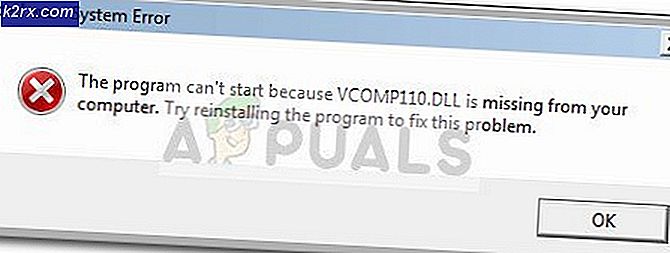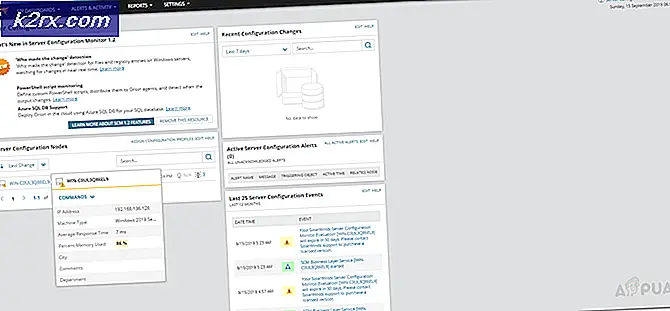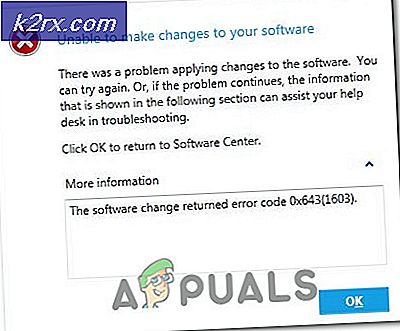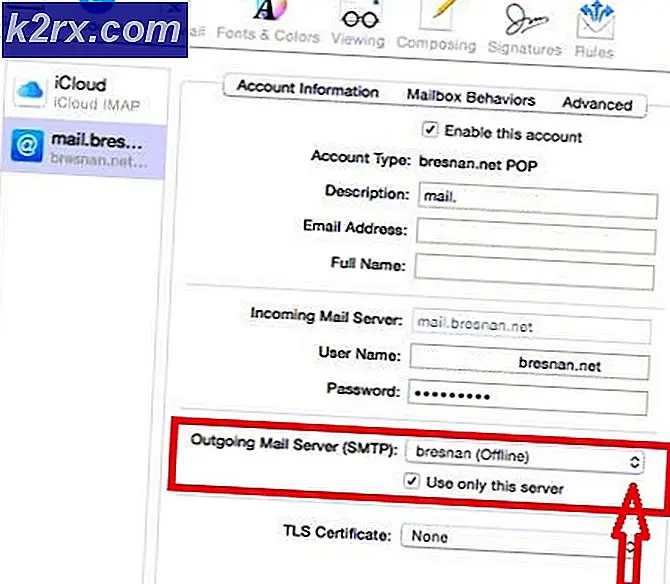Günışığı Hata Kodu 8014 Tarafından Ölü Algılanan Oyun Güvenliği İhlali Nasıl Onarılır?
Gün Işığında Ölü peşinde cinayet makinelerinden korkmayı seviyorsanız oyun eğlencelidir. Ancak bir oyuncu için son derece sinir bozucu ve can sıkıcı olan bir hata aldığınızda eğlence durur. Bu makalede, "Gün Işığı Hata Kodu 8014 Tarafından Ölü Tespit Edilen Oyun Güvenliği İhlali" hatasını ele alacağız.
8014 hata kodu birçok oyuncu tarafından rapor edilmektedir. Bu belirli sorun görünüşte rastgele ortaya çıkar ve hatta bazen benzer şekilde zararsız bir şekilde çözülebilir, örn. bazı oyuncular çözmeyi başardı Gün Işığında Öldü 8014 sadece Steam'i yeniden başlatarak.
Sistemlerimizde test ettikten sonra aşağıdaki çözümü bulabiliyoruz.
PC kullanan oyuncular için
PC'de Dead by Daylight oynuyorsanız ve 8014 hata kodu görünmeye devam ederse, aşağıdaki çözümler sorununuzu çözebilir. Ancak devam etmeden önce sistemi bir kez yeniden başlatın.
1. Çözüm: Steam'den çıkış yapın ve tekrar giriş yapın
Steam'den çıkış yaparak başlayalım, ardından tekrar giriş yapalım.
- Görünen pencerenin sağ üst köşesine yakın bir yerde, "hesap numarası".
- Ardından "Hesap oturumunu kapatın '.
- Tıklayın "ÇIKIŞ YAP'.
- Yeniden başlat Steam & hesap adını ve şifresini girin.
- Sorunun çözülüp çözülmediğini görmek için oyunu tekrar başlatın.
Hata kodu 8014 geri gelirse, sonraki çözüme geçin.
2. Çözüm: Steam'i yönetici olarak çalıştırın
Belirli işlevleri gerçekleştirmek veya belirli oyun dosyalarına erişmek için Steam bazen yönetici ayrıcalığı gerektirir. KoşuGün Işığında Ölü yönetici ayrıcalıkları ile sorunu çözebilir.
- çıkış Steam'i sağ tıklayarak "Buhar" Görev çubuğundaki simgesine ve ardından "Çıkış".
- Sağ tıklayın "Buhar" masaüstündeki simgesine tıklayın ve ardından "Yönetici olarak çalıştır".
- Ardından "Evet".
- Dead By Day'i görev çubuğundaki gibi kısayollardan değil Steam Kitaplığından başlatın.
yeniden başlatın Güne Göre Ölü sorunu test etmek için. 8014 hata kodu yeniden belirirse, bir sonraki çözüme geçelim.
3. Çözüm: Oyun dosyalarının bütünlüğünü doğrulayın
8014 hata kodu Belirli bir Dead by Daylight dosyası hasarlı / eksik / bozuk olduğunda görünebilir. Düzeltmek için Steam'deki oyun dosyalarının bütünlüğünü doğrulamamız gerekiyor.
- Tıklayın "Kütüphane" "Buhar" müşteri.
- Sağ tık "Gün Işığında Ölü ”& seçin "Özellikleri".
- "Sekmesine tıklayın"YEREL DOSYALAR".
- Ardından "OYUN DOSYALARININ BÜTÜNLÜĞÜNÜ DOĞRULAYIN ".
- Şimdi Steam'in çalışmasını bitirmesini bekleyin, herhangi bir sorun tespit edilirse buhar onu onaracaktır.
Şimdi başlat DBD & sorunun çözülüp çözülmediğine bakın. Oyun güvenlik ihlali, 8014 hata kodunu tespit ettiyse yeniden ortaya çıkarsa, bir sonraki çözümü deneyelim.
4.Çözüm: Grafik sürücünüzü güncelleyin
Oyun güvenliği ihlali hata kodu 8014 sorununun, uygun grafik sürücüsünü veya güncel olmayan bir sürücü kullanmıyorsanız oluşması muhtemeldir. Ayrıca, grafik kartınızı hız aşırtma hızında kullanıyorsanız, düşürmek sorunu çözebilir.
Bu nedenle, grafik sürücüsünü güncellemek her zaman denemek için iyi bir seçenektir.
- Speccy'yi indirin, kurun ve çalıştırın.
- Speccy, Speccy'de Graphics başlığı altında "Radeon", "AMD" veya "RX / R9 / R7 / R3" göstermişse, yazılımı indirmek için bağlantıyı ziyaret edin ve grafik sürücüsünü güncellemek için yazılımı çalıştırın.
- Grafik başlığının altında "GeForce", "Nvidia", "GTX" veya "RTX" gösteriliyorsa, Grafik Sürücülerini otomatik olarak güncellemek için GeForce Experience'ı indirmek için bağlantıyı kullanın.
- Ya da grafik kartı üreticisinin web sitesini ziyaret edin. İşletim sisteminize göre sürücüleri bulun ve ardından sürücüyü indirin, kurun ve çalıştırın.
Düzgün çalışıp çalışmadığını kontrol etmek için Dead By Day'i başlatın. 8014 hata kodu tespit edilen oyun güvenlik ihlali çözülmezse, bir sonraki çözüme geçmeliyiz.
5.Çözüm: Oyununuzu uyumluluk modunda çalıştırın
Bazen Dead By Daylight ve Windows güncellemelerinde uyumluluk sorunları ortaya çıkar ve bunun sonucunda Dead By Daylight 8014 hata kodunu gösterir. Sistem son zamanlarda güncellendiyse, Dead By Daylight'ı uyumluluk modunda çalıştırmak sorunu çözebilir.
- Tıkla "Dosya konumunu aç"sağ tıkladıktan sonra "Buhar" sistemin masaüstündeki istemci simgesi.
- Gitbuhar uygulamaları> Yaygın > Gün Işığında Ölü.
- "DeadByDaylight.exe ”& seçÖzellikleri.
- Tıkla "Uyumluluk " sekme Yanındaki Onay Kutusunu işaretleyin. "Bu programı uyumluluk modunda çalıştır".
- "Windows 8" & Tıklayın "TAMAM MI".
- Sorunun çözülüp çözülmediğini görmek için oyunu yeniden başlatın.
- “Windows 8” modunda hala 8014 hata kodunu alıyorsanız, “1 - 3 arası adımlar ”& "Windows 7"açılır listeden.
Uyumluluk modunda 8014 hata kodu hala çözülmediyse, bir sonraki çözüme bakalım.
6. Çözüm: Steam'i Yeniden Yükleyin
Şimdiye kadar sizin için hiçbir şey işe yaramadıysa, Steam'i yeniden kurmamıza izin verin.
- Tıklamak "Dosya konumunu aç"sağ tıkladıktan sonra"Buhar"sisteminizin masaüstündeki istemci simgesi.
- Kopyala "steamapps ” klasörü ve ardından kopyayı yedeklemek için başka bir konuma yerleştirin.
- "Windows logosu ” anahtar,
- Ardından "yazınkontrol".
- Ardından, "Kontrol Paneli".
- Altında Görüntüleme ölçütü, seçinKategori.
- "Programı kaldır".
- Sağ tık "Buhar"Öğesini ve ardından"Kaldır ”.
- Steam'i kaldırmak için ekrandaki talimatları izleyin ve işlemin tamamlanmasını bekleyin.
- Steam'i indirin
- Açık Steam'i yüklemek için indirilen dosya.
- Şimdi "Steam simgesi ”
- Ardından "Dosya konumunu aç".
- Yedeği taşıyın steamapps klasörügeçerli dizin konumunuza yedeklendi.
Yeniden başlat Günışığında Buhar ve Ölü.
Umarım sorununuz artık çözülmüştür ve Dead By Deadlight'ı oynayabilirsiniz.
Xbox One'da sorun yaşayan oyuncular
Eğer karşınızdaysanızOyun Güvenliği İhlali Tespit Edildi hata kodu 8014 Xbox One'da sorun varsa, aşağıdaki çözüm yardımcı olabilir.
1.Çözüm: Oturumu kapatıp tekrar açın
8014 hata kodunda sorun gidermeye başlamak için
- Xbox One'dan çıkış yapma
- Ardından tekrar oturum açın.
- Oturum açma işlemi tamamlandığında Dead By Daylight'ı başlatın,
Oyun hata mesajını tekrar görüntülerse, bir sonraki çözümü deneyelim.
2. Çözüm: Konsolunuzu yeniden başlatın
Bazen iyi bir eski yeniden başlatma beklemede, Dead by Daylight'ta 8014 hata koduna neden olabilir.
- Basın oyun kumandanızdaki Xbox düğmesi. Üzerinde kavisli bir ″ X with olan yuvarlak düğmedir. Bu düğme, kılavuzu herhangi bir ekrandan açar.
- SeçinizAyarlar
- SeçinizKonsolu kapat. Bir onay mesajı görünecektir.
- SeçinizEvet yeniden başlatmak istediğinizi kapatmak için onaylamak için. Xbox'ınız kapanır ve ardından tekrar açılır.
- Bekle1dakika, ardından konsolunuzu tekrar açın.
- Dead By Daylight'ı yeniden başlatın.
8014 hata kodu yeniden belirirse, sonraki çözümü deneyin.
3. Çözüm: Konsolunuzu güncelleyin
Eski bir Xbox One sistemi de 8014 hata koduna neden olabilir.
- Ana ekranda şu tuşa basın:Xbox Kılavuzu açmak için düğmesine basın.
- SeçinizAyarlar.
- Seçiniz Sistem.
- Seçiniz Konsolu güncelleyin.
Konsol güncellendikten sonra, hatanın düzeltilip düzeltilmediğini görmek için "Dead By Daylight" uygulamasını yeniden başlatın. Sorun hala devam ederse, sonraki çözümü deneyin.
4.Çözüm: Konsolunuzu sıfırlayın
Çakışan konsol ayarları 8014 hata kodunu verebilir. Xbox'ı varsayılan fabrika ayarlarına sıfırlamak sorunu çözebilir.
- Ana ekranda şu tuşa basın:Xbox kılavuzu açmak için düğmeye basın.
- SeçinizAyarlar.
- Seçiniz Sistem.
- Seçiniz Konsol bilgisi.
- SeçinizKonsolu sıfırla.
- Seçiniz Oyunlarımı ve uygulamalarımı sıfırla ve sakla.
Konsolunuzu sıfırladıktan sonra, hatayı test etmek için Dead by Daylight'ı yeniden başlatın. Hata devam ederse, sonraki çözümü deneyin.
5.Çözüm: Dead By Daylight'ı Yeniden Yükleyin
Belirli bir oyun dosyası bozulduğunda / hasar gördüğünde / eksik olduğunda 8014 hata kodunu çalıştırabilir ve sorunu çözmek için oyunu yeniden yüklemeniz gerekir.
- Ana ekranda şu tuşa basın: Xbox düğmesikılavuzu açmak için.
- Seçiniz Oyunlarım ve uygulamalarım.
- Basın Düğme kontrolörünüzde.
- Basın ☰ buton Oyun vurgulandıktan sonra denetleyicide.
- SeçinizKaldır.
- Oyun kaldırıldıktan sonra Dead by Daylight'ı yeniden yükleyin.
Umarım, Dead By Daylight, 8014 hata kodundan arındırılmıştır.
PlayStation 4'te oynayan oyuncular için
Dead By Daylight oyununu Play Station 4'te oynuyorsanız ve üzerinde Daylight Hata Kodu 8014 tarafından Tespit Edilen Oyun Güvenliği İhlali ile karşı karşıya kalıyorsanız, bundan kurtulmak için aşağıdaki çözümleri deneyin.
1.Çözüm: PS4'ünüzden çıkın ve tekrar oturum açın
Hata kodunu gidermek için temel bir şeyle başlayalım.
- Hesaptan çıkış yap
- Ardından tekrar oturum açın.
- Dead By Daylight'ı başlatın.
8014 hata kodu tekrar belirirse, sonraki çözümü deneyin.
2.Çözüm: PS4'ünüzü yeniden başlatın
Bazen PS4'ü yeniden başlatmak işlerin sizin için çalışmasını sağlayabilir.
- PS4'ün ön panelindeki “güç" kapatmak için 7 saniye basılı tutun.
- PS4 kapatıldıktan sonra, “fişini çekmek"Konsoldan gelen güç kablosu.
- Şimdi bekle 3 dakika, ardından “fiş” güç kablosunu PS4'e geri takın.
- Bundan sonra "güç" PS4'ü açmak için tekrar düğmesine basın.
- Dead By Daylight'ı açın.
Yeniden başlatmanın ardından sorun çözülürse, bir sonraki çözümü deneyelim.
3. Çözüm: PS4 sistem yazılımınızı güncelleyin
PS4 güncel değilse, kullanıcı PS4'te 8014 hata koduyla karşılaşabilir. Bu durumda, PS4 sistem yazılımının güncellenmesi sorunu çözecektir.
- PS4'ün ana ekranında "yukarı ” işlev alanını açmak için denetleyicideki düğmesine basın.
- Seçiniz Ayarlar.
- Şimdi "Sistem Yazılım Güncellemesi ”.
- Şimdi PS4 sistem yazılımını güncellemek için ekranda görüntülenen talimatları izleyin.
- Hata kodunun çözülüp çözülmediğini görmek için oyunu yeniden başlatın.
8014 hata kodu yeniden belirirse, sonraki çözümü deneyin.
4.Çözüm: PS4 ayarlarını varsayılana geri yükleyin
Dead by Daylight hata kodu 8014 başka yöntemlerle çözülmezse, PS4'ü varsayılan fabrika ayarlarına geri yüklemek, sorunu çözmek için son çaredir.
- PS4'ün ön tarafındaki "güç" kapatmak için düğmesine basın.
- PS4 kapatıldıktan sonra, " tuşuna basın ve basılı tutungüç" buton.
- Serbest bırakmak "pOwer” düğmesine ne zaman iki bip sesi PS4'ten duyuluyor.
- Şimdi bir USB kablosuyla denetleyiciyi PS4'e bağlayın.
- Denetleyicide, "PS ”düğmesi.
- Şimdi "Varsayılan Ayarlara Geri Yükle ”.
- Ve sonra "Evet" & sürecin tamamlanmasını bekleyin.
- Dead By Daylight'ı yeniden başlatın.
Umarım artık Dead By Daylight'ı sorunsuz oynuyorsunuzdur.